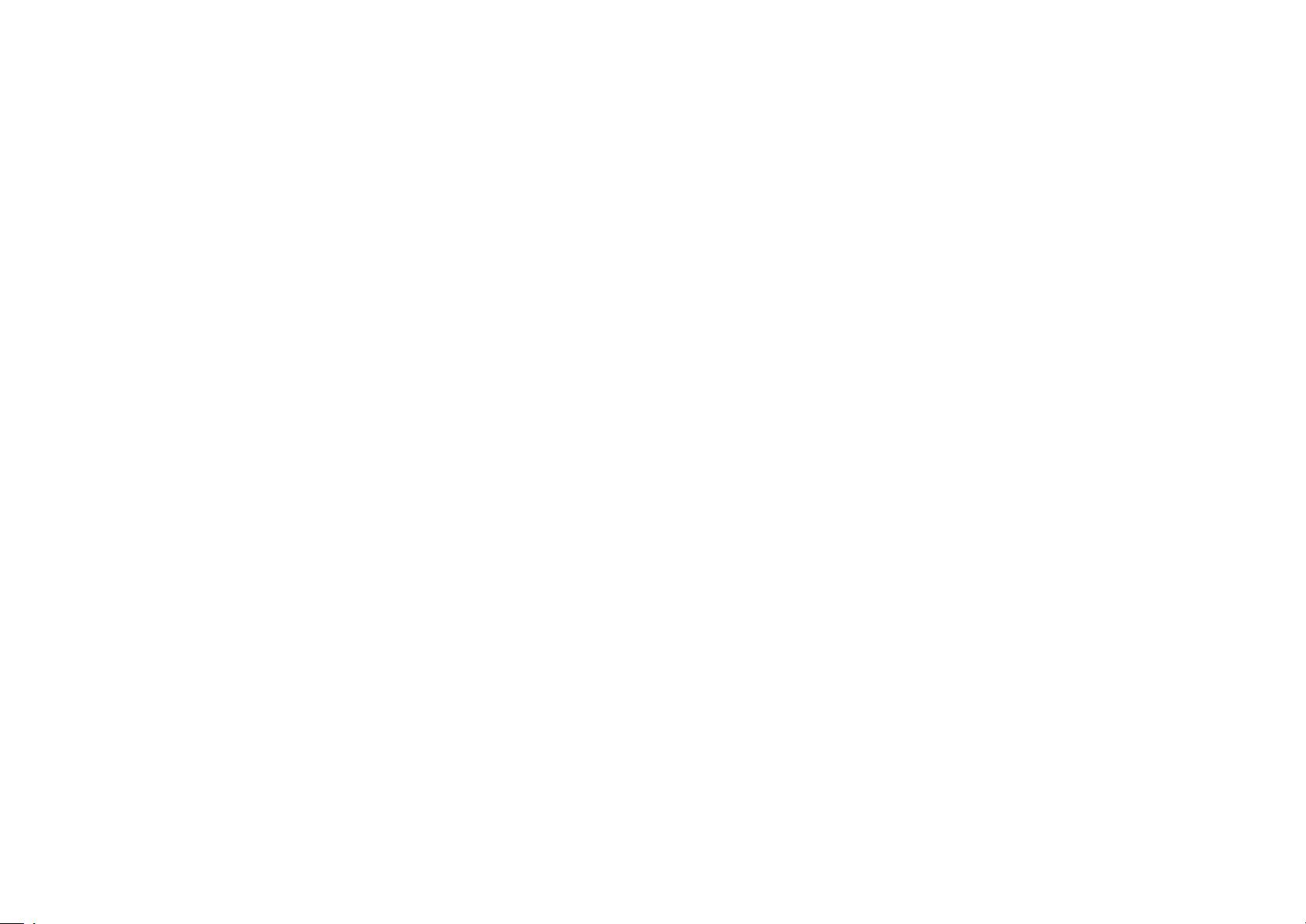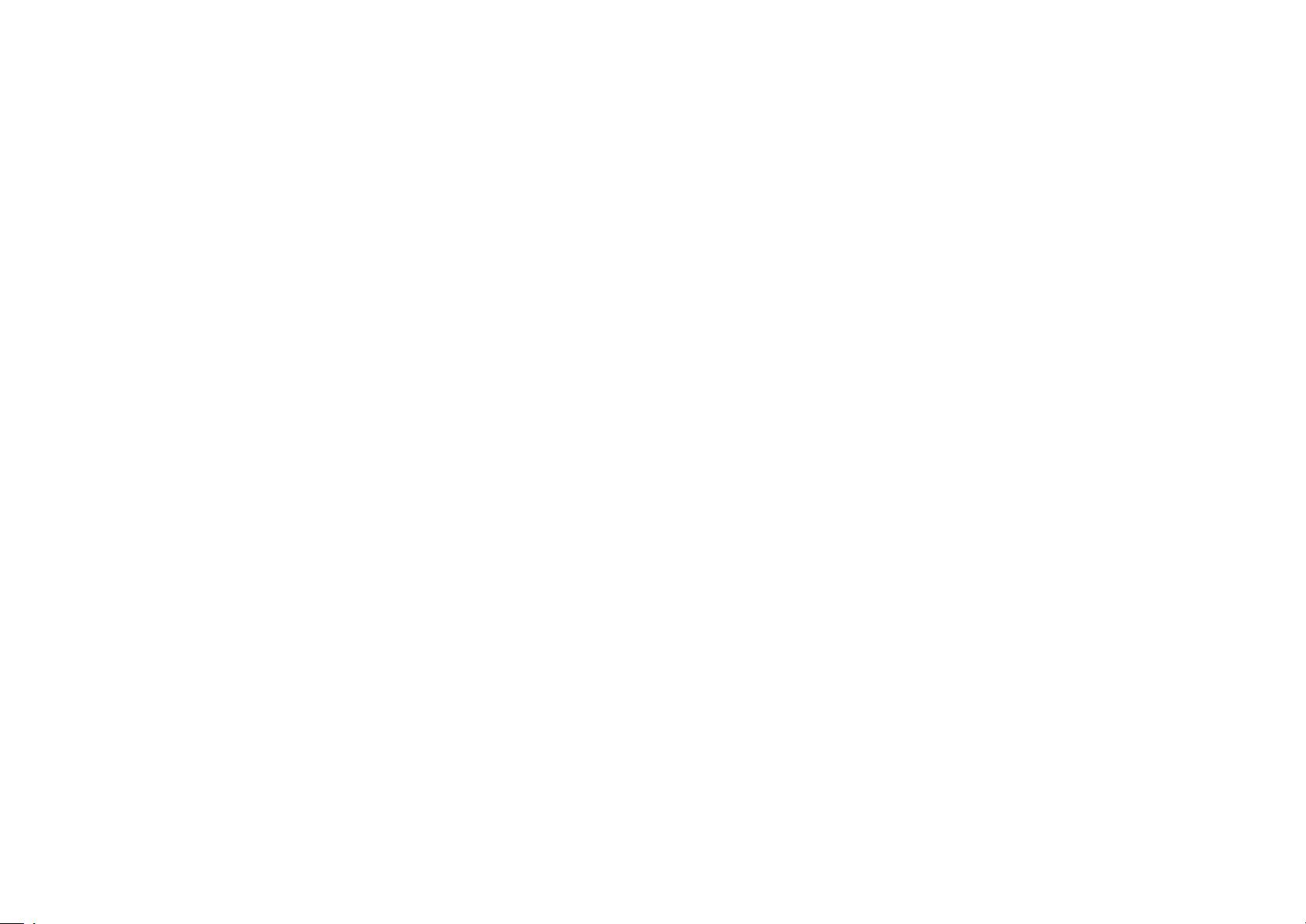Windows7操作系统实践操作指南
版权申诉
85 浏览量
更新于2024-07-02
收藏 65KB DOCX 举报
"Windows7操作系统操作指南"
在Windows7操作系统中,有一些基本的文件管理和系统设置操作,这些在日常使用中非常常见。以下是根据提供的任务详细解释的几个关键知识点:
任务1涉及对任务栏的管理。任务栏是Windows操作系统中一个重要的功能区域,它允许用户快速访问常用的应用程序和系统功能。将“InternetExplorer”图标锁定到任务栏可以方便地快速启动浏览器。操作方法是先双击桌面上的“InternetExplorer”图标打开浏览器,然后在任务栏上右击已经打开的浏览器图标,选择“将此程序锁定到任务栏”。解锁“ResTool.exe”程序的操作类似,只需右击任务栏上的相应图标,选择“将此程序从任务栏解锁”。
任务2涉及到文件和文件夹的移动及重命名。移动文件通常包括选中文件,使用剪切(Ctrl+X)命令,然后定位到目标位置,使用粘贴(Ctrl+V)命令。例如,要将所有扩展名为“jpg”的文件移动到“图片”文件夹,可以在考生文件夹中搜索“*.jpg”,全选结果,剪切,然后进入“图片”文件夹粘贴。重命名文件夹,如将“考试”改为“测试”,只需右击文件夹,选择“重命名”,输入新的名字后按Enter键。
任务3包含文件属性的设置和新建文件夹与文件。设置文件为隐藏属性,可以右击文件,选择属性,勾选“隐藏”选项。创建新文件夹和文本文件,可以在考生文件夹中通过右击选择“新建”->“文件夹”,输入文件夹名;使用记事本创建文本文件,写入内容后,保存到指定位置。设置文件为只读和隐藏,同样在文件属性中进行。最后,调整文件夹选项以隐藏隐藏文件,进入“工具”->“文件夹选项”->“查看”,勾选“不显示隐藏的文件、文件夹或驱动器”。
任务4包括创建多层文件夹结构,查找和移动文件,以及修改文件属性。创建“我的练习”文件夹和其子文件夹,可以通过右击空白处选择“新建”->“文件夹”,然后重复此过程来创建子文件夹。查找并复制文件“a.mp3”,可以使用文件搜索功能,输入文件名,找到后剪切并粘贴到目标位置。设置文件“文本.rtf”的属性为隐藏和存档,同样是通过右击文件,选择属性,勾选“隐藏”和“存档”选项。移动文件的操作与之前相同。
这些操作是Windows7操作系统的基本技能,熟练掌握它们能提高用户的工作效率。在日常使用中,理解并运用这些技巧,不仅可以优化工作流程,还能更好地管理和保护个人数据。
2023-10-23 上传
2023-05-14 上传
2023-05-29 上传
2023-06-11 上传
2023-11-27 上传
2023-07-14 上传
2023-05-26 上传
老帽爬新坡
- 粉丝: 87
- 资源: 2万+
最新资源
- AirKiss技术详解:无线传递信息与智能家居连接
- Hibernate主键生成策略详解
- 操作系统实验:位示图法管理磁盘空闲空间
- JSON详解:数据交换的主流格式
- Win7安装Ubuntu双系统详细指南
- FPGA内部结构与工作原理探索
- 信用评分模型解析:WOE、IV与ROC
- 使用LVS+Keepalived构建高可用负载均衡集群
- 微信小程序驱动餐饮与服装业创新转型:便捷管理与低成本优势
- 机器学习入门指南:从基础到进阶
- 解决Win7 IIS配置错误500.22与0x80070032
- SQL-DFS:优化HDFS小文件存储的解决方案
- Hadoop、Hbase、Spark环境部署与主机配置详解
- Kisso:加密会话Cookie实现的单点登录SSO
- OpenCV读取与拼接多幅图像教程
- QT实战:轻松生成与解析JSON数据